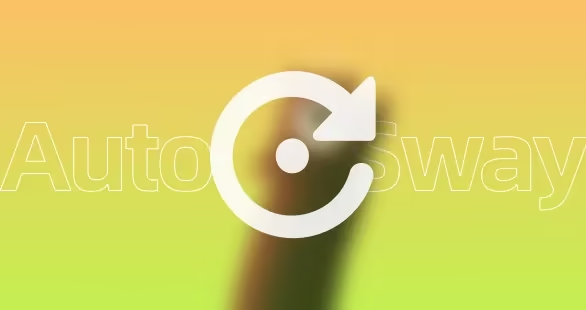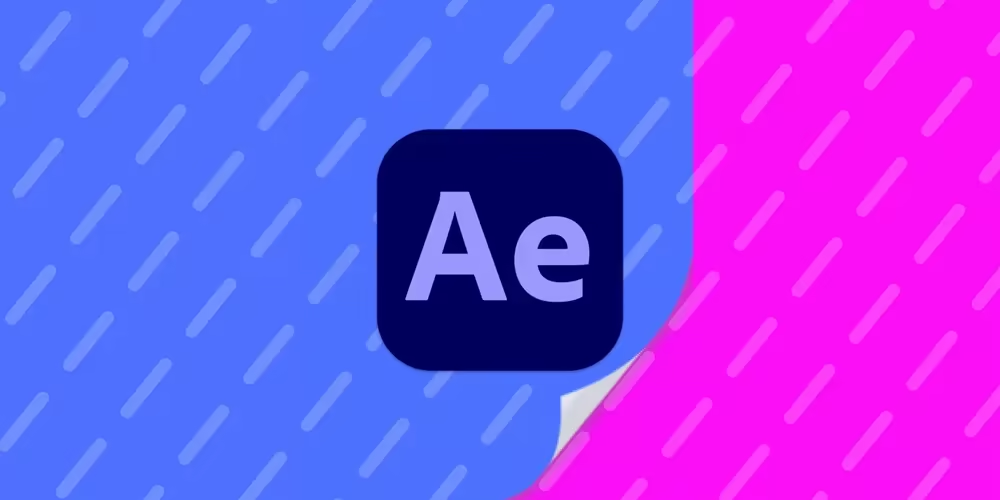
AfterEffects实现翻页效果,如何制作AE翻页效果动画
文章摘要
HeoGPT
这篇文章介绍了如何使用AfterEffects制作翻页效果动画。作者分享了素材准备、添加翻页效果、调整动画等步骤,并提供了详细的操作指导和效果演示。如果你需要制作翻页效果动画,这篇文章会对你有所帮助。
最近有个需求是做一个翻开日历的一个效果,这个效果还是比较好做的,因为AE提供了一个默认的效果用作翻页。

素材准备
准备两个素材,一个是顶部的纸张,一个是底部的纸张。这里我做了一个A一个B,效果为A翻开显示B。

导入素材
将两张图片直接拖入AE

添加翻页效果
我们在A上添加效果->扭曲->CC Page Turn

我们就可以看到效果配置面板了。

Controls
代表起始翻页位置,我选择右下角开始翻页,所以选择Bottom Right Corner。同样的,Top Left Corner Top Right Corner Bottom Left Corner Bottom Right Corner分别代表了左上、右上、左下、右下。
Fold Postion
代表翻页位置,我们打点就是在这里控制翻页的程度制作动画。
Fold Radius
卷曲程度。
Light Direction
高光位置与角度
Render
显示哪些内容
Back Page
背景显示的内容,一般不透明纸张选择无
Back Opacity
正面能透过内容到背面,一般不透明纸张选择95-100
Paper Color
背景颜色
测试效果
我额外加了点阴影,阴影就直接加阴影效果就好了,这里不过多赘述。

添加动画
我们可以第一帧添加一个角度。点击显示控制点。

之后我们拖拽控制点就可以控制翻页的程度了。

调整好后我们打个点。

比如设置0.5秒后翻走。我们可以将时间轴调到0.5s,然后再控制翻页程度的小圆点。

大功告成!
播放即可查看翻页效果了!
- 感谢你赐予我前进的力量
打赏者名单
因为你们的支持让我意识到写文章的价值🙏
本文是原创文章,采用 CC BY-NC-ND 4.0 协议,完整转载请注明来自 张洪Heo
评论
生成评论
匿名评论
违规举报
✅ 你无需删除空行,直接评论以获取最佳展示效果